InternetExplorer(简称IE)是一款常用的网络浏览器,但有时候我们可能会遇到一些问题,如无法打开网页、加载速度缓慢、插件失效等。这些问题很可能是由于IE浏览器的注册表出现了一些错误或损坏导致的。本文将为大家介绍如何修复IE浏览器注册表,解决常见的问题。
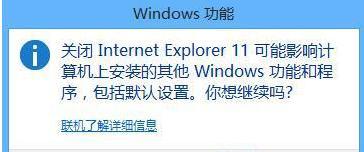
一、什么是注册表
1.注册表是Windows操作系统中的一个重要组成部分,用于存储和管理软件和硬件配置信息。
2.它包含了系统设置、应用程序的安装信息、用户设置等内容,是系统正常运行所必需的。
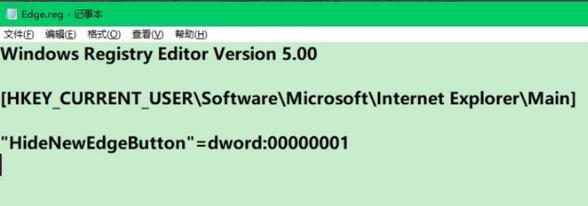
二、为什么需要修复IE浏览器注册表
1.IE浏览器的注册表可能会因为不当的操作、软件安装或卸载等原因而出现错误或损坏。
2.这些错误或损坏会导致IE浏览器无法正常运行,出现各种问题。
三、备份注册表
1.在进行任何修改之前,我们首先需要备份IE浏览器的注册表,以防止意外情况的发生。
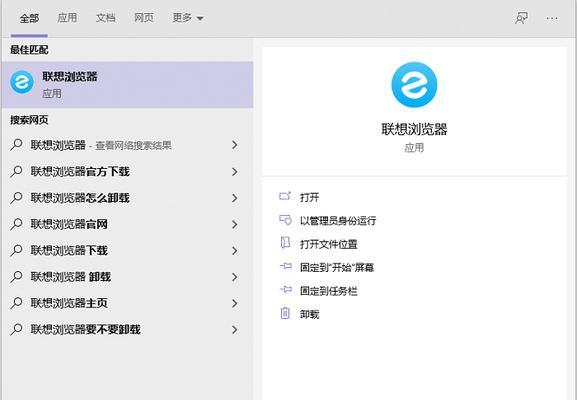
2.可以通过打开注册表编辑器,选择“文件”→“导出”,将注册表导出为一个.reg文件。
四、使用系统自带工具修复注册表
1.Windows操作系统自带了一个名为“系统配置工具”的工具,可以用来修复注册表。
2.打开“运行”对话框,输入“msconfig”后回车,选择“启动”选项卡,在下方点击“打开任务管理器”,找到并禁用所有与IE浏览器相关的启动项。
五、使用第三方注册表修复工具
1.有很多第三方的注册表修复工具可供选择,如CCleaner、WiseRegistryCleaner等。
2.这些工具可以扫描并修复注册表中的错误和损坏部分,提高IE浏览器的性能和稳定性。
六、手动修复IE浏览器注册表
1.如果你有一定的计算机知识和技术,也可以选择手动修复IE浏览器的注册表。
2.打开注册表编辑器,找到HKEY_CURRENT_USER\Software\Microsoft\InternetExplorer键,逐个删除或修改相关的键值。
七、重装IE浏览器
1.如果以上方法都无法解决问题,那么可以考虑重装IE浏览器。
2.首先需要卸载当前的IE浏览器,然后重新下载并安装最新版本的IE浏览器。
八、更新操作系统
1.有时候IE浏览器的问题可能与操作系统有关,因此及时更新操作系统也是解决问题的一种方法。
2.打开Windows更新设置,检查并安装最新的更新补丁。
九、清理临时文件和缓存
1.IE浏览器会生成大量的临时文件和缓存,如果不及时清理可能会导致性能下降。
2.打开IE浏览器的“Internet选项”,在“常规”选项卡中点击“删除”,勾选“临时文件”和“缓存”,然后点击“删除”。
十、禁用或删除插件
1.插件是IE浏览器的扩展功能,但有时候某些插件可能会导致浏览器崩溃或加载缓慢。
2.打开IE浏览器的“管理加载项”选项,逐个禁用或删除插件,看是否能解决问题。
十一、重置IE浏览器设置
1.如果IE浏览器的问题无法解决,可以尝试重置浏览器的设置。
2.打开IE浏览器的“Internet选项”,在“高级”选项卡中点击“重置”,然后选择“重置”。
十二、检查系统安全软件设置
1.有时候系统安全软件的设置会影响IE浏览器的正常运行。
2.检查系统安全软件的设置,确保IE浏览器被允许访问互联网。
十三、修复网络连接问题
1.有时候IE浏览器的问题可能与网络连接有关。
2.检查网络连接是否正常,尝试重启路由器或联系网络服务提供商解决问题。
十四、使用其他浏览器替代
1.如果以上方法都无法解决问题,可以考虑使用其他浏览器替代IE,如GoogleChrome、MozillaFirefox等。
2.这些浏览器都具有更好的性能和稳定性,并且支持更多的功能。
通过修复IE浏览器注册表可以解决许多常见的问题,提高浏览器的性能和稳定性。无论是使用系统自带工具还是第三方工具,或者选择手动修复,都需要谨慎操作,并在操作前备份注册表,以免造成不可逆的损失。如果问题无法解决,可以尝试其他浏览器来替代IE。


